
Mae llofnodion electronig-digidol (EDS) wedi cael eu defnyddio ers amser maith ac yn gadarn mewn sefydliadau cyhoeddus ac mewn cwmnïau preifat. Gweithredir y dechnoleg trwy dystysgrifau diogelwch, cyffredinol ar gyfer y sefydliad a phersonol. Mae'r olaf yn cael eu storio amlaf ar yriannau fflach, sy'n gosod rhai cyfyngiadau. Heddiw, byddwn yn dweud wrthych sut i osod tystysgrifau o'r fath o yriant fflach i gyfrifiadur.
Pam gosod tystysgrifau ar gyfrifiadur personol a sut i wneud hynny
Er gwaethaf ei ddibynadwyedd, gall gyriannau fflach fethu hefyd. Yn ogystal, nid yw bob amser yn gyfleus mewnosod a chael gwared ar y gyriant am waith, yn enwedig am gyfnod byr. Gellir gosod y dystysgrif gan y cludwr allweddol ar beiriant gweithio i osgoi'r problemau hyn.
Mae'r weithdrefn yn dibynnu ar y fersiwn o Cryptopro CSP a ddefnyddir ar eich peiriant: ar gyfer y fersiynau mwyaf newydd, mae Dull 1 yn addas, ar gyfer fersiynau hŷn - Dull 2. Mae'r olaf, gyda llaw, yn fwy cyffredinol.
Darllenwch hefyd: ategyn porwr CryptoPro
Dull 1: Gosod yn y modd tawel
Mae gan y fersiynau diweddaraf o Cryptopro DSP y swyddogaeth ddefnyddiol o osod tystysgrif bersonol yn awtomatig o gyfrwng allanol i'r gyriant caled. Er mwyn ei alluogi, gwnewch y canlynol.
- Yn gyntaf oll, mae angen i chi ddechrau CryptoPro CSP. Dewislen agored "Cychwyn"ynddo ewch i "Panel Rheoli".

Cliciwch ar y chwith ar yr eitem sydd wedi'i marcio. - Bydd ffenestr gweithio'r rhaglen yn cychwyn. Ar agor "Gwasanaeth" a dewiswch yr opsiwn i weld tystysgrifau, a nodir yn y screenshot isod.
- Cliciwch y botwm pori.

Bydd y rhaglen yn eich annog i ddewis lleoliad y cynhwysydd, yn ein hachos ni, gyriant fflach.
Dewiswch yr un sydd ei angen arnoch a chliciwch "Nesaf.". - Mae rhagolwg tystysgrif yn agor. Mae angen ei briodweddau arnom - cliciwch ar y botwm a ddymunir.

Yn y ffenestr nesaf, cliciwch ar y botwm i osod y dystysgrif. - Mae'r cyfleustodau mewnforio tystysgrif yn agor. I barhau, pwyswch "Nesaf".

Mae'n rhaid i chi ddewis ystorfa. Yn y fersiynau diweddaraf o CryptoPro, mae'n well gadael y gosodiadau diofyn.
Gorffennwch weithio gyda'r cyfleustodau trwy wasgu Wedi'i wneud. - Mae neges am fewnforio llwyddiannus yn ymddangos. Caewch ef trwy glicio Iawn.

Datrysir y broblem.



Y dull hwn yw'r mwyaf cyffredin o bell ffordd, ond mewn rhai fersiynau o'r tystysgrifau mae'n amhosibl ei ddefnyddio.
Dull 2: Dull Gosod â Llaw
Mae fersiynau diriaethol o CryptoPro yn cefnogi gosod tystysgrif bersonol â llaw yn unig. Yn ogystal, mewn rhai achosion, gall y fersiynau meddalwedd diweddaraf gymryd ffeil o'r fath i weithio trwy'r cyfleustodau mewnforio sydd wedi'i ymgorffori yn CryptoPro.
- Yn gyntaf oll, gwnewch yn siŵr bod ffeil dystysgrif ar ffurf CER ar y gyriant fflach USB, a ddefnyddir fel allwedd.
- Agor CryptoPro DSP yn y modd a ddisgrifir yn Dull 1, ond y tro hwn yn dewis gosod tystysgrifau..
- Bydd yn agor "Dewin Gosod Tystysgrif Bersonol". Ewch i leoliad y ffeil CER.

Dewiswch eich gyriant fflach a'r ffolder gyda'r dystysgrif (fel rheol, mae dogfennau o'r fath wedi'u lleoli yn y cyfeiriadur gyda'r bysellau amgryptio a gynhyrchir).
Ar ôl cadarnhau bod y ffeil yn cael ei chydnabod, cliciwch "Nesaf". - Yn y cam nesaf, adolygwch briodweddau'r dystysgrif i sicrhau eich bod wedi gwneud y dewis cywir. Ar ôl gwirio, cliciwch "Nesaf".
- Y camau nesaf yw nodi cynhwysydd allweddol eich ffeil CER. Cliciwch ar y botwm priodol.

Yn y ffenestr naid, dewiswch leoliad yr un a ddymunir.
Gan ddychwelyd i'r cyfleustodau mewnforio, cliciwch eto "Nesaf". - Nesaf, mae angen i chi ddewis storio'r ffeil llofnod digidol a fewnforiwyd. Cliciwch "Trosolwg".

Gan fod gennym dystysgrif bersonol, mae angen i ni farcio'r ffolder briodol.
Sylw: os ydych chi'n defnyddio'r dull hwn ar y CryptoPro diweddaraf, yna peidiwch ag anghofio gwirio'r eitem “Gosod tystysgrif (cadwyn tystysgrif) mewn cynhwysydd”!
Cliciwch "Nesaf".
- Gorffennwch gyda'r cyfleustodau mewnforio.
- Rydyn ni'n mynd i ddisodli'r allwedd gydag un newydd, felly croeso i chi glicio Ydw yn y ffenestr nesaf.

Mae'r weithdrefn drosodd, gallwch lofnodi dogfennau.

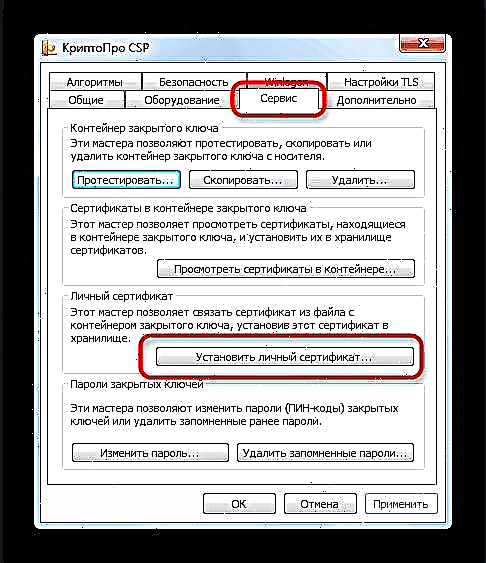




Mae'r dull hwn ychydig yn fwy cymhleth, ond mewn rhai achosion dim ond tystysgrifau y gallwch eu gosod.
I grynhoi, dwyn i gof: gosod tystysgrifau ar gyfrifiaduron dibynadwy yn unig!

























